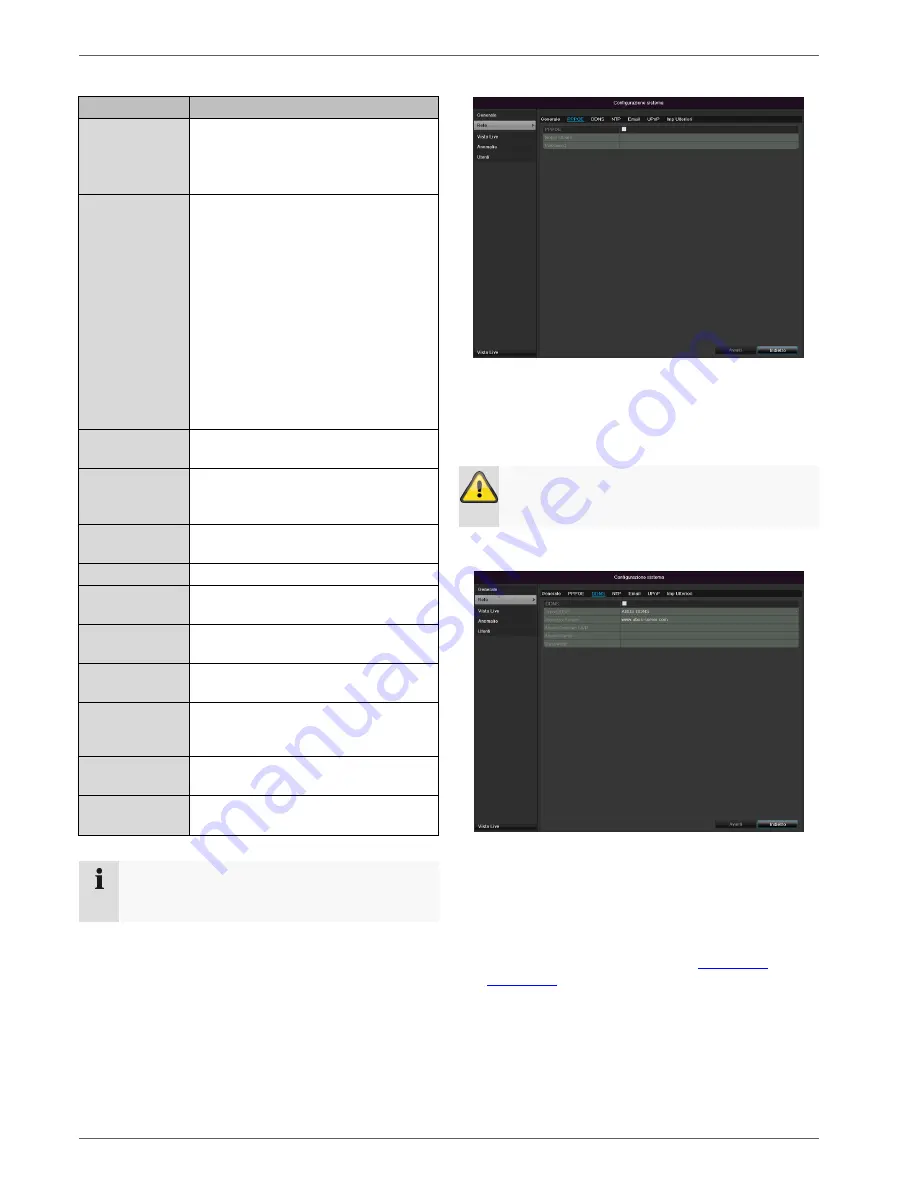
Configurazione
513
Scheda Generale
Parametri
Impostazione
Tipo NIC
Impostare qui la velocità di trasmis-
sione della scheda di rete installata.
Impostazione consigliata:
10M/100M/1000M self-adaptive
DHCP
Attivare la casella di controllo in caso
di assegnazione dinamica degli indi-
rizzi IP all’interno della rete tramite
DHCP.
DHCP attivo: i seguenti campi di im-
missione sono inattivi, dal momento
che i parametri vengono acquisiti dal
server DHCP.
Nota:
In caso di assegnazione manuale de-
gli indirizzi IP, assicurarsi che il server
DHCP non sia attivo (segno di spunta
assente nella casella di controllo).
Indirizzo IPv4
Indirizzo dell’apparecchio di rete nella
rete in caso di assegnazione manuale
Maschera di
sottorete
IPv4
Default 255.255.255.0
Default gate-
way IPv4
Indirizzo del gateway per l’accesso a
Internet
Indirizzo IPv6 1 Indirizzo locale (link locale) IPv6
Indirizzo IPv6 2 Indirizzo globale (unicatst globale)
IPv6
Default gate-
way IPv6
Indirizzo IPv6 del gateway per
l’accesso a Internet
Indirizzo MAC
Indirizzo hardware della scheda di re-
te installata
MTU (byte)
Indica le dimensioni massime di un
pacchetto di dati inviato tramite un
protocollo.
Server DNS
preferito
Indirizzo del server DNS, general-
mente l’indirizzo IP del gateway
Server DNS al-
ternativo
Indirizzo IP del server DNS alternati-
vo
Nota
In alcune modalità non è possibile selezionare al-
cune impostazioni.
PPPOE
1.Attivare la casella di controllo PPOE, inserire il nome
utente (ID di accesso a Internet) e la password e
confermare la password.
2.Acquisire i dati con
Applica.
Avvertenza
Se possibile ,utilizzare il protocollo PPPOE sola-
mente se non è presente alcun router!
DDNS
1.Per poter utilizzare la funzione ABUS DDNS, è neces-
sario prima configurare un account al sito www.abus-
server.com. Osservare in tal caso le FAQ consulta-
bili sul sito Web.
2.
Attivare la casella di controllo “Attiva DDNS”, seleziona-
re alla voce Tipo DDNS “DDNS” e inserire nel campo
“Indirizzo del server” l’indirizzo IP
www.abus-
server.com
.
3.Acquisire i dati con
Applica.
A questo punto l’indirizzo
IP della propria connessione Internet viene aggiorna-
to sul server ogni minuto.
Summary of Contents for TVVR36000
Page 2: ......
Page 4: ...Geräteübersicht 4 Geräteübersicht Rückseite LED Beleuchtung Siehe S 5 ...
Page 62: ...ABUS 4 channel network recorder TVVR36000 User guide Version 1 0 ...
Page 64: ...Device overview 64 Device overview Rearside LED illumination See page 66 ...
Page 122: ...ABUS 4 kanaals netwerk videorecorder TVVR36000 Gebruikershandleiding Version 1 0 ...
Page 124: ...Overzicht 124 Overzicht Achterkant LED verlichting Zie p 125 ...
Page 183: ...Enregistreur vidéo réseau 4 canaux ABUS TVVR36000 Notice d utilisation Version 1 0 ...
Page 243: ...ABUS 4 kanal netværksvideooptager TVVR36000 Betjeningsvejledning Version 1 0 ...
Page 245: ...Oversigt over apparatet 245 Oversigt over apparatet Bagside LED belysning Se s S 247 ...
Page 303: ...Grabador de vídeo de red de 4 canales ABUS TVVR36000 Manual de instrucciones Versión 1 0 ...
Page 363: ...ABUS 4 kanałowa sieciowa nagrywarka wideo TVVR36000 Instrukcja obsługi Wersja 1 0 ...
Page 365: ...Przegląd urządzenia Przegląd urządzenia Widok z tyłu Oświetlenie LED Patrz str 369 ...
Page 424: ...ABUS 4 kanals nätverks videoinspelare TVVR36000 Bruksanvisning Version 1 0 ...
Page 426: ...Översikt 426 Översikt Baksida LED belysning Se s 430 ...
Page 485: ...ABUS Videoregistratore di rete a 4 canali TVVR36000 Istruzioni per l uso Versione 1 0 ...
Page 546: ...ABUS 4 канальный сетевой видеорегистратор TVVR36000 Инструкция по эксплуатации Version 1 0 ...
Page 547: ......
Page 549: ...Обзор устройства 549 Обзор устройства Обратная сторона Светодиодная подсветка См стр 552 ...
















































